В этом посте будет продемонстрирована простая последовательность действий, необходимая для подключения программного cофтфона 3CX к АТС Askozia.
Для выполнения действий, описанных в этой статье, необходимо иметь преднастроенную askozia:
Шаг 1. Установка Askozia на VMware player
Все действия, в рамках данного поста производятся на операционной системе windows на локальном ПК.
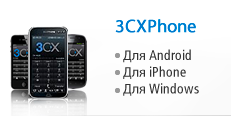
[spoiler]
Достоинство этого софтфона в том, что он распространяется бесплатно. Существуют версии как для ПК, так и для мобильных устройств Android и iOS.
Askozia 2.2.2 MIKO Edition по умолчанию уже имеет настроенные учетные записи SIP:
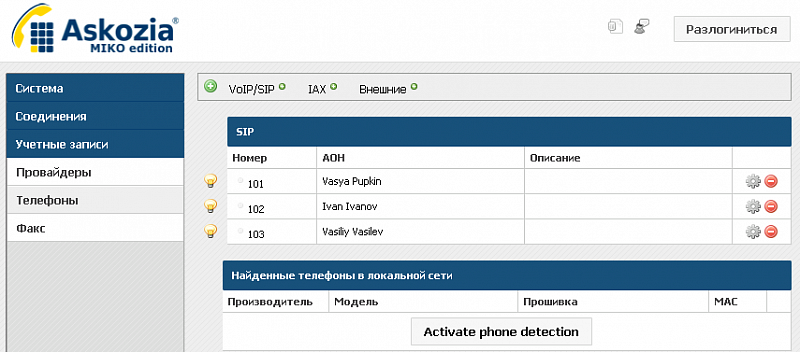
изменим пароль для учетной записи SIP/101
для примера укажем 123
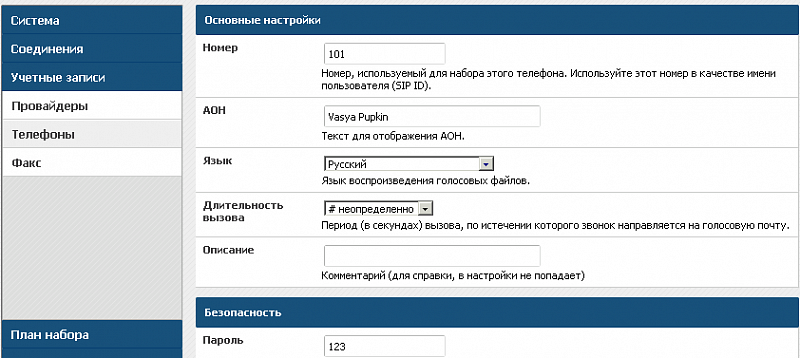
Скачаем 3CX и произведем установку:
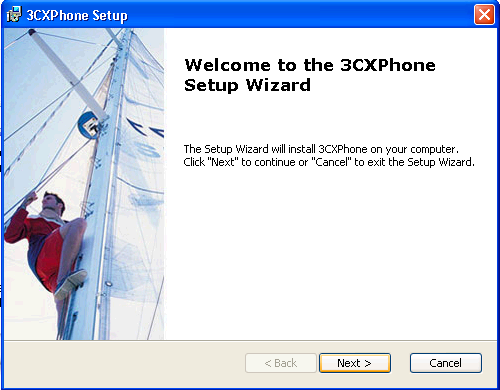
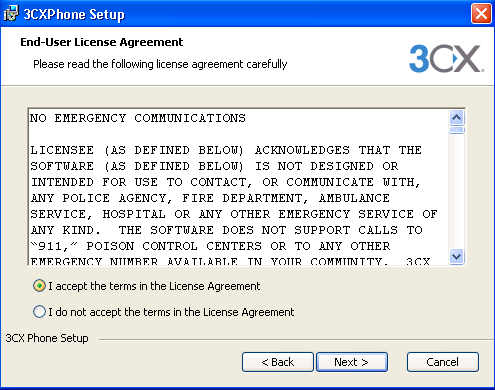
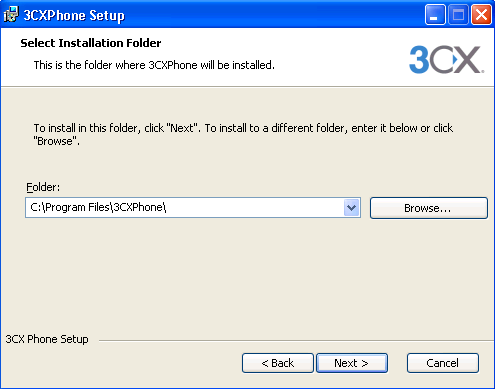
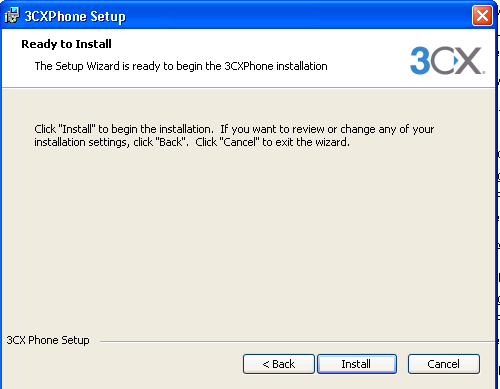
Стартуем 3CX:
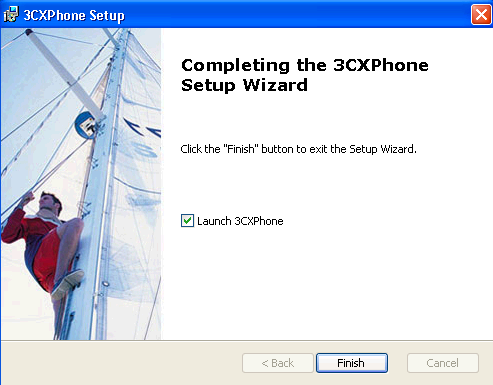
При первом запуске выбираем пункт Create Profile (Создать профиль пользователя)
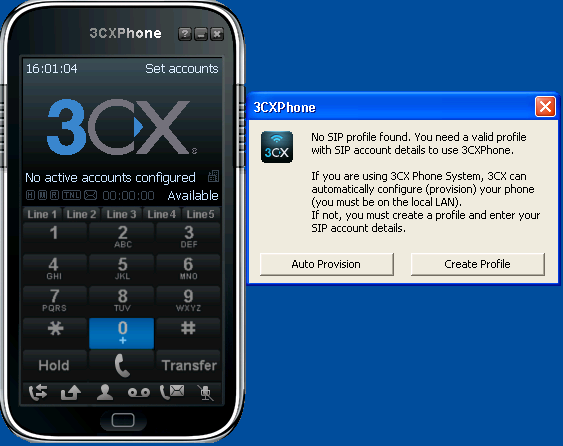
Открывается пустая таблица профилей пользователя. По кнопке NEW формируем новый профиль:
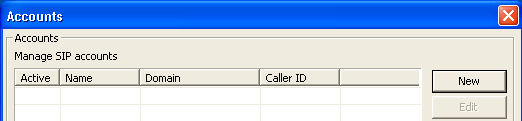
Настроим учетную запись SIP 101:
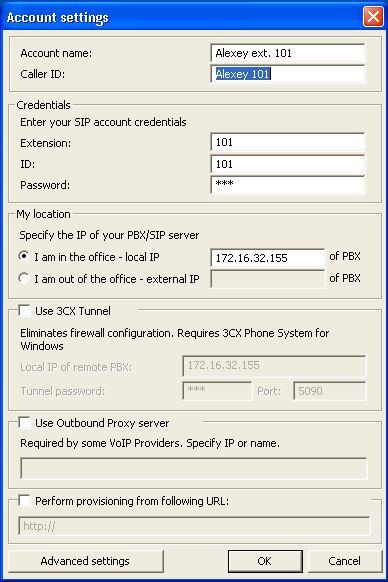
АТС в нашем случае находиться в локальной сети и имеет IP адрес:
172.16.32.155
Параметры учетной записи SIP:
Логин: 101
Пароль 123
После того, как мы нажмем ОК настройки будут сохранены и софтфон подключиться к АТС:
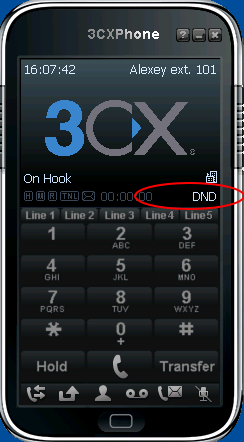
В моем случае автоматически был установлен статус DND. То есть мне не смогут позвонить. Нажатием левой кнопки мыши я скорректировал свой статус:
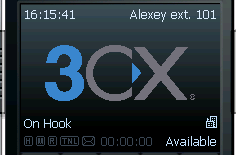
Теперь мой номер стал доступен.
Осталось проверить качество связи позвонив на тестовые номера:
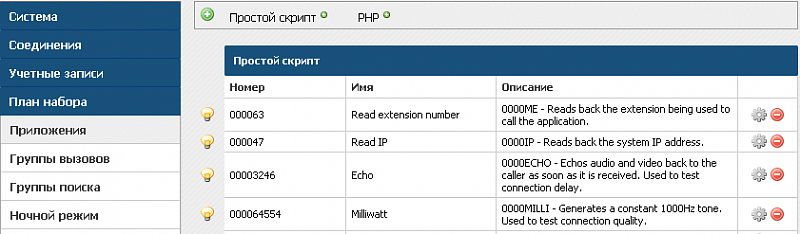
Наберем номер 000064554 будет генерирован постоянный сигнал 1000Hz.
Наберем номер 00003246 - все, что будет сказано нами в трубку должно вернуться нам в наушники.
Если при наборе одного из этих номеров нет звука, то первым делом проверьте наличие подключенных звуковых устройств.
Существуют сложности при работе в терминальном режиме (актуально для SIP клиентов), не всегда возможно использовать звуковые устройства и передачу звукового трафика с использованием SIP софтфона.
Настройка завершена!
Эта статься: часть цикла статей:
Шаг 3. Askozia 2.2.2 Подключаем "Панель телефонии Asterisk"

